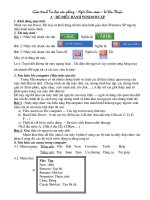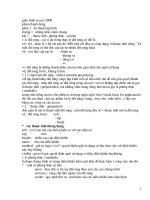Giáo trinh tin hoc đơn giản dành cho người mới học
Bạn đang xem bản rút gọn của tài liệu. Xem và tải ngay bản đầy đủ của tài liệu tại đây (618.09 KB, 52 trang )
PHẦN I
BÀI 1. KHÁI QUÁT VỀ MÁY TÍNH ĐIỆN TỬ
I. Phân cứng:
1. Đơn vị xử ly trung tâm: (Central Processing Unit - CPU):
- CPU được ví như bộ não của máy tính. CPU có hai chức năng chính:
+ Điều khiển.
+ Tính toán.
Bộ điêu khiên nhập xuất: Nhằm giải ma lệnh và tạo ra các tín hiệu
điều khiển các bộ phận của máy tính. Điều phối các hoạt động của các thiết
bị nhập xuất, nhận dữ kiện và xử lý dữ kiện, hiển thị thông tin và lưu trữ
thông tin.
*
Bộ sô học và Logic: Thực hiện các phép toán số học và logic của bô
điều khiên chuyển sang.
*
2. Bộ nhớ:
a.
Bộ nhớ ROM (Read Only Memory):
Là bô nhớ do các hãng sản xuất tạo ra, ta chỉ sư dụng ma không thể thêm
hay xoá, ROM còn gọi là bộ nhớ chết. ROM có tác dung dung để khởi
động máy, kiêm tra cấu hình máy, tạo sự giao tiếp ban đầu giữa phần cứng
và mềm của hệ thống (Hê điều hành).
Bộ nhớ RAM (Random Access Memory):
Thông tin trên RAM được hình thành trong quá trình truy câp của người
dung đối với máy tính, tức là chứa dữ liệu đang làm việc. Khi tắt máy,
RAM khác ROM là thông tin trên nó se mất đi tất cả. Có thê ghi, đọc
hay xoá trên RAM trong quá trình làm việc.
b.
3. Các thiết bị ngoại vi :
a.
Thiết bị nhập:
+ Bàn phím (Key Board).
+ Máy quét (Scaner).
+ Chuột (Mouse).
b.
c.
Thiết bị xuất:
+ Màn hình (Monitor).
+ Máy in (Printer).
Thiết bị lưu trữ : Thiết bị lưu trư thông dụng hiên nay là đĩa từ, đĩa
tư được làm từ chất dẻo (đĩa mềm), hay kim loại (đĩa cứng) ma trên đo có
phu một lơp vật liệu có khả năng nhiễm từ. Đĩa từ chứa thông tin trên các
đường tròn đồng tâm gọi là Track, một track được chia thanh nhiều
Sector (cung).
+ Đĩa cứng (HardDisk): Là đĩa được lắp cố định trong máy tính, đĩa cứng
thường có dung lượng lớn hơn rất nhiều so với đĩa mềm, có rất nhiều loại
đĩa cứng khác nhau với các dung lượng lưu trư khác nhau. Tốc đô truy cập
đến đĩa cứng nhanh hơn nhiều lần so với đĩa mềm. Đĩa cứng có tên quy
định là C, D, E...
+ Đĩa mềm (Diskette): đĩa mềm thường có lớp vo bọc hình vuông bên
ngoài, có 2 loại đĩa mềm: loại đương kính 3,5 inches và loại đường kính
5,25 inches.
Một số đĩa mềm thường sử dụng hiện nay:
Đường kính
Bytes / Sector
5 1/4 inches
512
5 1/4 inches
Sector /
Track
Track
Head
Dung
lượng
9
40
2
360 KB
512
15
80
2
1.2 MB
3 1/2 inches
512
9
80
2
720 KB
3 1/2 inches
512
18
80
2
1.44 MB
Vậy dung lương đĩa phụ thuộc vào :
Số Bytes trên mỗi Sector.
Số Sector trên mỗi Track.
Số Track trên mỗi mặt đĩa (Head).
Số các mặt đĩa được sử dụng.
II. Phần mềm:
1.
Ngôn ngữ máy:
Ngôn ngữ máy dựa trên hệ đếm nhị phân (hệ đếm chỉ có hai gia trị là 0
và 1). Máy chỉ co thê “hiểu” hai gia trị là On hay Off. Đại diện cho hiện
tượng điện thê cao là On tức co gia trị là 1 và Off đại diện cho hiện tượng
điện thê thấp hay bằng 0 tức có gia trị là 0.
Dựa trên nguyên tắc đó, ma ta tạo được ngôn ngư máy. Các lệnh điều
khiển máy chỉ chứa một chuỗi chỉ thị có giá trị là 0 hay 1.
Ngôn ngữ Assembler:
Đây là một ngôn ngữ cấp thâp, dung đê dịch chương trình viết bằng chữ
viết sang ngôn ngữ máy (ký hiệu ngôn ngữ máy bằng chữ viết).
2.
Ngôn ngữ bậc cao:
Ngôn ngữ bậc cao cũng là những ngôn ngư dùng để tạo các phần mềm
cho máy nhưng các câu lệnh gần với ngôn ngữ con người và dễ dàng sử
3.
dụng hơn nhiều so với ngôn ngữ cấp thấp. Ví dụ: Pascal, Foxpro, C, C+
+, .v.v.
Các chương trình ứng dụng:
Các trình xử lý văn ban: VRES, BKED, ... (Việt Nam),
WordPerfect, WordStart, Microsoft Word, .v.v.
Các chương trình xử ly bảng tính: Lotus, Quattro, Excel, .v.v.
Các chương trình xử lý đồ hoạ: AutoCAD, Corel Draw, 3D Studio,
Xara3D .v.v.
Chê bản điện tử: Trình bày bản in, thường dùng tại các nhà in ấn. Ví
dụ: Ventura, PageMaker,.v.v.
============= ovo =============
4.
BÀI 2. NHƯNG KHÁI NIỆM CƠ BẢN
&
HÊ ĐIỀU HÀNH MS - DOS
I. Tâp tin (File):
1.
Khái niệm:
Là tập hợp những thông tin về một loại đối tượng dùng cho máy tính và
được lưu trữ trên bô nhớ thành một đơn vị độc lập. Co hai loại tập tin là tập
tin dư liêụ và tập tin chương trình.
Tên tập tin:
Tên tập tin gồm có hai phần, phần tên chính và mở rộng. Tên tập tin
không được có khoảng cách giữa các ký tự, ky tự đầu không được chứa ký
tự trắng.
- Phân tên (File Name): Bắt buộc phải có, tên chính tối đa có 8 ký tự.
- Phần mơ rộng (Extension): Phần mở rộng có thê có hoặc không,
dùng để định loại tập tin. Ví dụ: File văn bản thường có phần mở rộng là
.DOC, .TXT, ...Phần mở rộng co tối đa 3 ky tự và được tách với tên chính
bằng dấu ‘ . ’. Ví dụ: GiayMoi.DOC. Ngoài ra, hê điều hanh có một số tập
tin có phần mở rộng để chỉ các thiết bị ngoại vi ma ta không được đặt
trùng tên là PRN, COM, LPT, CON, AUX, SYS,...
2.
II. Thư mục (Directory):
Để tạo sự dễ dàng và thuận tiện trong việc quản lý và truy xuất nhanh đến
các tâp tin, MS - DOS cho phép tổ chức các tập tin trên đĩa thành từng
nhóm, cách tổ chức này gọi là thư mục.
Mỗi ô đĩa trên maý tương ứng với một thư mục và được gọi là thư mục
gốc. Trên thư mục gốc có thê chứa các tập tin và các thư mục con
(Subdirectory). Trong mỗi thư mục con đó lại có thê chứa các tâp tin và
các thư mục con khác, cấu trúc như vậy được gọi là cây thư mục.
Thư mục hiện hành (Working Directory), là thư mục ma tại đo chúng
ta đang làm việc, tức là vị trí nhấp nháy của con trỏ.
Thư mục rỗng (Empty Directory) là thư mục ma bên trong nó không có
chứa tập tin hay thư mục nào.
@ Ví dụ: hình thức logic của một cây thư mục:
C:\>
GIAOTRINH
TOA
N
HINH . DOC
DAISO . DOC
GIAITICH . DOC
VANHOC . DOC
...
...
SUHOC . DOC
III. Đường dẫn:
Để truy cập đến một thư mục con hay tập tin, ta cần phải có các thông tin
sau:
Tên ổ đĩa - tên thư mục - tên tập tin đối tượng
Các thông tin trên được trình bày theo các quy ước nhất định và được gọi là
đường dẫn (Path).
@ Ví dụ: C:\ GIAOTRINH \ TOAN \ HINH
.DOC Theo như ví dụ trên:
- “C:\” là tên ổ
đĩa.
GIAOTRINH là thư mục con của ổ đĩa C.
TOAN là thư mục con của GIAOTRINH.
HINH .DOC là tập tin thuộc thư mục TOAN.
Vậy đường dẫn đến tập tin HINH.DOC là C:\GIAOTRINH\TOAN\HINH
.DOC
Các ký tự đại diện:
Ký tự ‘ * ’: Đại diên cho nhiều ký tự kể từ vị trí nó đưng.
Ký tự ‘ ? ’: Đại diện cho một ký tự tại vị trí nó
đứng. @ Ví dụ: Trong máy có các tập tin sau
1 vanban1.txt
2 baitap1.doc
3 baitap2.doc
Vậy:
Khi ta tìm theo điều kiện “ *.txt “ thì maý sẽ liệt kê tập tin 1
Khi ta tìm theo điều kiện “ *.doc “ thì máy sẽ liệt kê tâp tin
và 2 3
Khi ta tìm theo điều kiện “ b*.* “ thì máy sẽ liệt kê tập tin 2 và 3
Khi ta tìm theo điều kiện “ baitap?.doc “ thì maý sẽ liệt kê tập tin 2 va 3
IV.
Giới thiệu Hệ điều hành:
1.
Khái niệm:
Là hê thống các phần mềm cơ sơ điều khiển mọi hoạt động của maý tính
và các thiết bị ngoại vi.
V.
Hiện tại, có nhiều hệ điều hành cho nhiều hệ máy tính khác nhau như hệ
điều hành mạng Novell, Unix, Windows NT, đối với máy tính ca nhân
(Personal Computer PC) thì hệ điêu hành thông dụng nhất là hệ điêu hành của hãng Microsoft
(MS - DOS, Windows) và hãng IBM (PC DOS).
Hệ điều hành thường được lưu trư trên đĩa cứng hoặc đĩa CD vì hệ điều
hành thường co dung lương lớn. Tuy nhiên, để khởi đông (Boot) máy tính
ta cũng có thể dùng một đĩa mềm có chứa các tập tin hê thông đê khởi
động.
Các tập tin hệ thống này gồm :
- MSDOS.SYS
- IO.SYS
- COMMAND.COM
2.
Chức năng:
Hệ điều hành thường có các chức năng cơ bản sau:
- Điều khiển các thiết bị bao gồm ca việc đưa máy tính vào hoạt đông
tức khởi động máy.
- Quản lý và phân phối bộ nhớ.
- Điều khiển việc thực thi chương trình.
- Quản lý thông tin và việc xuất nhập thông tin.
Khởi động máy tính:
a.
Khái niệm:
Khởi động máy tức là đưa máy vào hoạt động, kiểm tra các thiết bị (bộ
nhơ trong, các thiết bị ngoại vi) và nạp hệ điều hành vaò bộ nhớ trong.
3.
Các phương pháp khởi động máy tính:
*
Khởi động nguội: Khởi động nguội tức là khởi động từ trạng thái
maý đang nghỉ. + Khởi động từ đĩa cứng: tức là trên đĩa cứng của máy
đã có sẵn hệ điều hành, ta mơ công tắc điện màn hình và kế tiếp mở công
tắc Power máy chính (CPU).
+ Khởi động từ đĩa mềm: Để khởi động từ đĩa mềm, ta phải đưa đĩa mềm
có chứa chương trình khởi động vào ổ đĩa mềm, các thao tác kế tiêp tương
tự như khơi đông từ đĩa cứng.
b.
Khởi động nóng: tức là ta khởi động lại máy khi máy bị treo hay
gặp lỗi.
+ Khởi động từ đĩa cứng: Ta ấn tô hơp phím Ctrl - Alt - Del hoặc ấn nút
Reset trên máy.
+ Khởi động từ đĩa mềm: Đưa đĩa mềm vaò ô đĩa mềm và ấn tổ hơp phím
Ctrl - Alt - Del hoặc ấn nút Reset trên maý.
*
Y Chu ý: Sau khi ấn nút Power máy bắt đầu tìm các tập tin hệ thống trên
đĩa, nếu không tìm thây maý sẽ thông báo như sau : “Non - System disk or
disk error , Replace and strike any key when ready.”. Trương hợp này,
nếu có đĩa A trong ô đĩa thì bạn kiểm tra xem đĩa A hỏng hoặc thiếu các tập
tin hệ thống nào. Nếu không có đĩa A trong ổ đĩa, kiểm tra dây nối ổ đĩa
cứng và mainboard.
IV. Các đơn vị tính trong tin học:
Đơn vị Byte: Chứa một ký tự số từ 0 .. 9, hoặc một ký tự từ A ..Z hoặc
những ký tự đặc biệt như: %, @, ?, !, $, ... thì gọi là một byte.
@ Ví dụ: “Chao cac ban !” = 14 bytes (ký tự trắng cũng là một loại ký tự).
Ngoài byte, còn có các đơn vị khác:
- Kilo byte (KB): 1KB = 1024
Bytes.
- Mega byte (MB): 1MB = 1024
KB.
- Gigabyte (GB): 1GB = 1024
MB.
============= ovo =============
Trang 7 BÀI 3. CÁC LỆNH CỦA HÊ ĐIỀU HÀNH MS - DOS
I. Các quy ước chung:
<>:
Dùng cho phần bắt buộc khi gõ lênh.
[ ] :
Dùng cho phần không bắt buộc khi gõ lênh.
< Enter > hoặc 8 Chỉ sự ân phím Enter để thi hành lệnh.
Y Cách gõ lệnh:
- Giữa phần tên lệnh và phần chọn phải cách nhau ít nhất một ky tự
trắng.
- Lệnh bắt đâu từ dấu nhắc của DOS (điểm nhấp nháy trên màn hình).
- Sau khi gõ xong lệnh ấn phím Enter để máy thực hiện lệnh.
- Không phân biệt chữ hoa hay thường.
- Trong câu lệnh, có thê sử dung ky tự đại diện là “ * ” hoặc “ ? “ cho
phần tên hay phần mơ rộng. Ký tự “ * “ đại diện cho tư không đến 8 ký
tự, ký tự “ ? “ đại diện cho một ký tự.
II. Lệnh nội trú va lệnh ngoại tru:
Những lệnh được mặc định chuyển từ đĩa vào bô nhơ gọi lệnh nội trú,
còn lại là các lệnh ngoại trú, lệnh ngoại trú là là các lệnh khi cần thực hiện
mới chuyển vào bộ nhớ.
1. Lênh nội trú:
a.
Lệnh VER (Version): Dùng để xem phiên bản của hệ điều hành
Cú pháp: VER < Enter >
Lệnh CLS (Clear Screen): Dùng để xoá màn hình và đưa dấu nhắc
về phía trên trái màn hình.
Cú pháp: CLS < Enter >
b.
Lệnh DATE: Dung đê xem hoặc đổi ngày hệ thống.
Cú pháp: DATE < Enter >
Y Chu ý: Sau khi gọi thực hiện lệnh này, máy sẽ báo ngày hệ
thống theo dạng mm - dd - yy (tháng - ngày - năm). Nếu muốn hiệu
chỉnh lại, ta nhập lại ở dạng tương tự hoặc ấn Enter nếu chỉ muốn
xem mà không hiệu chỉnh.
c.
Lệnh TIME: Dung đê xem hoặc đổi giờ hệ thống.
Cú pháp: TIME < Enter >
d.
Trang9
Chu ý: Sau khi gọi thực hiện lệnh này, máy sẽ báo giờ hệ
thống theo dạng hh : mm : ss .ps (giờ:phút:giây:mili giây). Nếu muốn
hiệu chỉnh lại, ta nhập lại ơ dạng tương tự hoăc ấn Enter nếu chỉ
muốn xem mà không cần hiệu chỉnh.
Y
Lệnh PROMPT: Dung đê thay đổi dấu nhắc hệ điều hành. Cú pháp:
PROMPT [ $ Text ] [ $ Option ] < Enter > Trong đó:
- Text: Chỉ định ký hiệu hay chuỗi ky tự dùng làm dấu nhắc mới
thay cho dấu nhắc cũ.
- Option: Các ký hiệu sau dấu nhắc, có thể kết hợp các ký hiệu
này với nhau, gồm:
Q" =
$"
$
T " giơ
d"
ngày
V " Version
g"
>
L"
<
p " Thư mục ổ đĩa hiện hành
N " Tên ổ đĩa hiện hành
b " dấu “ . “
@ Ví dụ:
Lệnh Prompt $p$g " “ C:\> ” Lệnh
Prompt $t$g " “ 8:45:20.55> “
...
f. Lệnh MD (Make Directory): Dùng để tạo một thư
mục mới. Cú pháp: MD [ ổ đĩa ] [ Thư mục ] < Tên
TM > < Enter > - [ ổ đĩa ]: Tên ổ đĩa chứa thư mục
cần tạo.
[ Thư mục ]: Thư mục cha chứa thư mục cần tạo.
[ Tên TM ]: Tên thư mục cần tạo.
e.
@ Ví dụ:
C:\>MD TINHOC < Enter > " tao thư mục TINHOC trong ổ đĩa C
C:\>MD TINHOC\CANBAN " tao thư mục CANBAN trong thư mục
TINHOC.
Y Chu ý: Nếu máy báo Unable to create directory thì ta kiểm tra lệnh
sai quy cách ở đâu để sửa lại cho đúng.
g. Lệnh CD (Change Directory): Dùng để chuyển đổi thư
mục. Cú pháp: CD [ ổ đĩa] [ đường dẫn ] < Tên thư
Trang10
mục > < Enter > - [ ổ đĩa ]: Tên ổ đĩa chứa thư mục cần
chuyển đến.
[ đường dẫn ]: đường dân đến thư mục cha chứa thư mục cần chuyển
đến.
< Tên thư mục >: Tên thư mục cần chuyển đến.
@ Ví du: Trong ổ đĩa C đã có thư mục Tinhoc, nếu bạn gõ lệnh:
C:\> CD Tinhoc < Enter >
Lúc này, dấu nhắc trở thành “C:\ Tinhoc >_ “, tức thư mục hiện hành là
Tinhoc.
Ngoài ra còn có các lệnh:
CD\< Enter >: Dung đê thoát về ổ đĩa gốc tại bất kỳ thư mục nào.
CD..< Enter >: Dung đê chuyển về thư mục cha.
h. Lênh RD (Remove Directory): Dùng để xoá thư mục rỗng. Thư mục
rỗng là thư mục không chứa tâp tin và thư mục bên trong nó.
Cú pháp: RD [ ổ đĩa ][ đường dẫn ] < Tên TM > < Enter >
[ ổ đĩa ]: Tên ổ đĩa chứa thư mục cần xoa.
[ đường dẫn ]: đường dẫn đến thư mục cha chứa thư mục cần xoá.
< Tên thư mục >: Tên thư mục rỗng cần xoá.
@ Ví du: RD C:\Tinhoc < Enter >
Trang11
i. Lệnh DIR (Directory): Dung liệt kê các tâp tin hoặc thư mục.
Cú pháp: DIR [ ổ đĩa ][ đường dẫn ][ Tên TM ][ Tham số ][ Thuộc tính ] <
Enter > - [ ổ đĩa ]: ổ đĩa chứa thư mục cần liệt kê.
[ đường dẫn ]: đường dân đến thư mục cha chứa thư mục cần liệt kê.
< Tên TM>: Tên thư mục cân liệt kê.
Nếu trong lệnh không có tên ổ đĩa va đường dẫn và tên thư mục thì máy sẽ
liệt kê ổ đĩa hoặc thư mục hiện hành.
[ Tham số ] gồm một trong các lựa chọn sau:
/P (Page): Liệt kê từng trang (và chờ ấn phím bất kỳ để tiếp tục liệt kê).
/W (Wide): Liệt kê tập tin và thư mục theo hang ngang.
/S: Liệt kê tập tin, thư mục, các tập tin và thư mục của các thư mục con
bên trong nó.
/L (Lowercase): Liệt kê ở dạng chữ thường.
[Thuộc tính] gồm các lựa chon sau:
/A (All): Liệt kê tất ca các loại tập tin (ẩn, hệ
thống,...) /AH (Hide): Liệt kê tất cả các tập tin ẩn.
/AS (System): Liệt kê tất cả các tập tin hệ thống.
/AR (Read only): Liệt kê tất cả các tập tin có thuộc tính chỉ đọc. Tập tin
chỉ đọc là tập tin mà ta chỉ đọc va không thể hiệu chỉnh lại được.
/AA (Archive): Liệt kê tất cả các tập tin có thuộc tính lưu trữ.
/ON (Order by Name): sắp xếp theo bảng Alphabet phần tên.
/OE (Order by Extension): sắp xêp theo bảng Alphabet phần
mở rông /OS (Order by Size): sắp xếp theo đô lơn tập tin (tăng
dần).
/OD (Order by Date): sắp xêp theo ngày tạo lập (tăng dần).
@ Ví dụ: DIR C:\Tinhoc/P/A< Enter >: Liệt kê tấ ca các tập tin và thư mục
thuộc thư mục Tinhoc và dừng từng trang một để xem.
C:\>DI R/P/OD < Enter >: Liệt kê các thư mục và tập tin trong ổ đĩa C
từng trang một và sắp xếp theo ngày tạo lâp.
j. Lệnh COPY CON: Dung đê tạo tập tin từ bàn phím.
Cú pháp: COPY CON [ ổ đĩa ][ thư mục ]< Tên tập tin > <
Enter > - [ ổ đĩa ]: ổ đĩa chứa tập tin cần tạo.
[ đường dẫn ]: đường dân (đã tôn tại) đến tâp tin cân tạo.
< Tên tập tin >: Tên tập tin cần tạo.
Trang12
Y Ghi chú: Sau khi < Enter > đê vào lệnh, bạn bắt đầu go nội dung tập tin,
go xong nội dung, < Enter > và lưu bằng cách ấn F6 hoặc Ctrl - Z < Enter
> đê lưu tập tin. Lưu ý: khi gõ nội dung nếu đa ấn < Enter > để xuống dòng
thì bạn không thê hiệu chỉnh được nội dung đã ghi ơ dòng trên. Trong
trưòng hơp này, muốn hiêụ chỉnh lại chỉ con cách lưu tập tin đó và xoá đi để
tạo lại tập tin mới.
k. Lệnh COPY: Dùng để sao chép tập tin đến thư mục khác và công dụng
thứ hai dùng để nối hai tập tin đa tồn tại thanh một tập tin thứ ba. Cú pháp:
COPY [ Nguồn ][ Đích ] < Enter >
[ Nguôn ]: [ ổ đĩa ][ đường dẫn ] < Tên tập tin cần sao chép >
[ Đích ]: [ ổ đĩa ][ đường dẫn ][Tên tập tin mới]
Y Ghi chú: Với tuỳ chọn [Tên tập tin mới] nếu có maý sẽ đổi tên cũ
thành mới sau khi sao chép sang thư mục mới, nếu bỏ tuỳ chọn này máy sẽ
giữ nguyên tên cũ.
Trường hợp nối hai tâp tin đã tồn tại:
Cú pháp: COPY [ ổ đĩa ][ đường dẫn ] < Tên tập tin 1 > + [ ô đĩa ]
[ đường dẫn ] < Tên tập tin 2 > [ ổ đĩa ][ đường dẫn ]<Tên tập tin mới> <
Enter >
@ Ví dụ: Trong thư mục Tinhoc đã tồn tại 2 tập tin tên bt1.txt và bt2.txt,
bây giờ ta cần nối 2 tập tin này thành một va có tên mới là bt3.txt trong
cùng thư mục, ta go lệnh sau:
1. Trường hợp ta đang đưng tại ổ đĩa C:
C:\> Copy C:\Tinhoc\bt1.txt + C:\Tinhoc\bt2.txt C:\Tinhoc\bt3.txt < Enter
>
2. Trường hợp ta đang đưng tại thư mục C:\Tinhoc:
C:\Tinhoc> Copy bt1.txt + bt2.txt bt3.txt < Enter >
l. Lệnh TYPE: Dung để hiển thị nội dung tâp tin lên man hình.
Cú pháp: TYPE [ ổ đĩa ][ đương dẫn ]<Tên tập tin cần hiển thị> < Enter >
@ Ví dụ: Ta cần xem tập tin bt1.txt trong thư mục C:\Tinhoc:
C:\> Type C:\Tinhoc\bt1.txt < Enter >
m. Lệnh REN (Rename): Dùng đổi tên tập tin hoặc thư mục
Cú pháp: REN [ ô đĩa ][ đường dẫn ]<Tên tập tin hay thư mục cần đổi >
<Tên tập tin hay thư mục mới > < Enter >
@ Ví dụ: Cần đổi tên tập tin Vanban1.doc trong thư mục Tinhoc thuộc ổ
đĩa C thanh bt4.doc, ta có thể gõ một trong hai lệnh sau:
Trang13
Ren C:\Tinhoc\Vanban1.doc bt4.doc < Enter >
Ren C:\Tinhoc\Vanban1.doc bt4.* < Enter >
n. Lệnh DEL (Delete): Dung đê xoá một hoặc nhiều tập tin.
Cú pháp: DEL [ ổ đĩa ][ đường dẫn ]<Tên tập tin cần xoá > < Enter >
@ Ví dụ: 1- Cần xoá tập tin bt4.doc trong thư mục Tinhoc, ta gõ lệnh như
sau:
Del C:\Tinhoc\bt4.doc < Enter >
2- Ta cần xoa các tập tin có tên nào cũng được miễn sao phần mở rộng là
.txt trong thư mục Tinhoc cuả ổ đĩa C, ta gõ lệnh sau:
Del C:\Tinhoc\*.txt < Enter >
2. Lênh ngoại trú:
a. Lệnh DELTREE: Dùng để xoá cây thư mục (tức là kể ca các thư mục
con và các tập tin bên trong), không phân biệt thư mục rỗng.
Cú pháp: DELTREE [ ổ đĩa ][ đường dẫn ]<Tên thư mục cần xoá > < Enter
>
@ Ví dụ: Bạn cần xoa cây thư mục Tinhoc trong ổ đĩa C, gõ lênh sau:
C:\>Deltree Tinhoc < Enter >
Nếu đang đứng tại thư mục khác ổ đĩa gốc bạn gõ lệnh:
C:\>Deltree C:\Tinhoc < Enter >
Lệnh XCOPY: Dùng để sao chép thư mục.
Cú pháp: XCOPY < Nguồn > < Đích > [ Tham số ] < Enter >
Trong đó:
< Nguồn > : [ ổ đĩa ][ đường dẫn ]< Tên thư mục cần sao chép >
< Đích > : [ ổ đĩa ][ đường dẫn ]< Tên thư mục chứa thư mục sao
chép > [ Tham số ]: Gồm một trong các lựa chọn sau:
/E: Sao chép cả thư mục rỗng.
/S: Sao chép thư ơ cấp thấp hơn no và bo qua các thư mục con rỗng.
Nếu không co tham số này thì lệnh XCOPY chỉ sao chép thư mục chính,
muốn sao chép thư mục con hoặc thư mục rỗng thì phải có đầy đủ hai tham
số đó.
b.
c.
Lệnh MOVE: Dùng để di chuyển tệp tin hay đổi tên thư
mục. Cú pháp: MOVE [ ổ đĩa ] < Nguồn > < Đích > < Enter >
Trong đó:
< Nguồn > :[ ổ đĩa ][ đường dẫn ]< Tên tệp tin cần di chuyển >
< Đích > :[ ổ đĩa ][ đường dẫn chứa tập tin chuyển đến ]
Trang14
@ Ví dụ: + bạn cần di chuyển thư mục Tinhoc trong ổ đĩa C sang thư
mục Nganhhoc trong ổ đĩa C, cách thực hiện như sau:
C:\> Move C:\Tinhoc C:\Nganhhoc < Enter >
+ bạn cần đổi tên thư mục Thuchanh trong ô đĩa C thành Baitap, cách
thực hiện như sau:
C:\> Move C:\Thuchanh C:\Baitap < Enter >
Y Ghi chú: Bạn có thê sử dụng ký tự đại diện “ * “ và ‘ ? ’ để di chuyển
nhiều tập tin cùng lúc.
Lệnh UNDELETE: Phục hồi tập tin bị xoá.
Cú pháp: UNDELETE [ ổ đĩa ][ đường dẫn ]<Tên tệp tin > /LIST][/ALL]<
Enter >.
[/LIST]: chỉ liệt kê danh sách tệp tin đã bị xoá có thể phục hồi.
[/ALL]: Phục hồi tất cả các tập tin vừa bị xoá nếu được.
e. Lệnh FORMAT: Dùng để dịnh dạng đĩa từ.
Cú pháp: FORMAT < tên ổ đĩa > [ tham số ] < Enter >
[/S]: định dạng đĩa có chép ba tập tin IO.SYS, MSDOS.SYS,
COMMAND.
COM đê làm đĩa khởi động.
d.
Trang15
Y Ghi chú: Đĩa mới thì phải Format trước khi sử dụng. Đĩa sau khi
Format, tất cả thông tin sẽ bị mất.
Lệnh DISKCOPY: Dung đê sao chép tư đĩa mềm
sang đĩa mềm. Cú pháp: DISKCOPY [ ổ đĩa 1 ][ ổ đĩa
2 ]< Enter > Trong đó:
[ ổ đĩa 1 ]: Chỉ ổ đĩa nguồn.
[ ổ đĩa 2 ]: Chỉ ổ đĩa đích.
Trường hợp máy chỉ có một đĩa mềm, bạn thực hiện như sau:
DISKCOPY A: A:< Enter >
Máy sẽ đưa thông báo “Đưa đĩa nguồn vào” (Insert DISKETTE in
drive A) và “ấn phím bất kỳ đê tiếp tục” ( Press any key to continue...) ...
và “Đang đọc đĩa nguồn” (Reading from source diskette). Sau đó, máy
yêu cầu đưa đĩa đích vào ô đĩa A (Insert TARGET diskette in drive A) và
“ân phím bất ky để tiiếp tục” (Press any key to continue...)
f.
Lệnh LABEL: Dùng đặt nhãn, thay đổi, xoá nhãn
ổ đĩa. Cú pháp: LABEL [ ổ đĩa: ] < Enter >
@
Ví du: Bạn cần đặt tên cho ổ đĩa A là VANBAN, lệnh như sau:
Máy hiển thị thông báo sau: “Volume in drive A has no label, Volume
label (11
Character, Enter for none )?”, Bạn gõ nội dung : VANBAN< Enter >
Lệnh cũng có thể viết : Label C:Boot < Enter >, để đặt nhãn cho đĩa C là
Boot.
g.
h.Lệnh SYS: Dùng để sao chép các tập tin hệ thống
ra đĩa. Cú pháp: SYS [ ổ đĩa nguồn :][ ổ đĩa đích
:]< Enter >
@
Ví dụ: Bạn muốn sao các tập tin hệ thống ra đĩa A, gõ lệnh:
Sys C: A:< Enter >
III. Tập tin lệnh:
Khi làm việc với HĐH MS - DOS, các lệnh được thực hiện một cách
riêng lẻ (sau khi gõ lệnh và ân Enter). Ngoài cách thực hiện các lệnh như
vậy, ta có thê tạo một tập tin gồm các lệnh trong nội dung của tập tin với
phần mở rộng là .BAT. Muốn thực hiện tập tin lệnh, ta gõ tên tâp tin và ấn
< Enter >.
@ Ví dụ:
Trang16
C:\> COPY CON TapLenh1.bat < Enter >
CLS < Enter >
MD VANBAN < Enter >
MD VANBAN\HOP < Enter >
MD VANBAN\KHTHUONG < Enter >
MD VANBAN\NOIQUY < Enter >
TIME < Enter >
Z^ < Enter >
Để thực hiện tập tin trên, gõ lệnh:
C:\> TapLenh1.bat < Enter >
============= ovo =============
Trang17
PHẦN II: TRÌNH TIỆN ÍCH NC (NORTON COMMANDER)
Giới thiệu:
Norton Commander (NC) là một trình tiện ích chạy trong môi trường
HĐH MS - DOS. Khi sử dụng NC, bạn sẽ cảm thấy thuận tiện hơn rất nhiều
so với việc go từng lệnh một tại dấu nhắc của MS - DOS. Chương trình NC
là một công cụ khá quen thuộc, thuận tiện trong việc quan lý thư mục và tập
tin, giao diện thân thiện sẽ giúp bạn dê dàng hơn trong các công việc như:
Sao chép, xoá, thay đổi, di chuyển tập tin, thư mục...
Ba tập tin cần phải có để khởi động NC: NC.EXE, NCMAIN.EXE,
NC.HLP.
I.
Khởi động và thoát NC:
Để khởi động NC, chuyển đến thư mục chứa tập tin NC.EXE và gõ lênh :
NC < Enter >
Để thoát khỏi NC, ấn phím F10, và chọn “Yes”.
Sau khi khởi động, màn hình NC thể hiện như sau:
II.
Màn hình NC gồm 2 cửa sổ: Left (Trái), Right (Phải). Ta có thể xem màn
hình trái là nguồn thì man hình bên phải là đích va ngược lại.
Các phím chức năng của Norton Commander:
1. Các phím điều khiển:
F1: Gọi trợ giúp (Help).
F2: Gọi Menu người sử dụng.
F3: Đọc nội dung tập tin.
F4: Đọc và sửa nội dung tập tin.
III.
Trang1 7
F5: Sao chép (copy) tập tin hoặc thư mục.
F6: Di chuyển (move) hoặc đổi tên (rename) thư mục và tập tin.
F7: Tạo thư mục (make directory).
F8: Xoá (Delete) thư mục hoặc tập tin.
F9: Vào Menu hệ thống (Pulldown Menu).
F10: Thoát khỏi NC (quit).
2.
Các phím di chuyển trên cửa sổ:
Tab: di chuyển qua lại giữa màn hình trái và phải.
Mũi tên: Các phím mũi tên (Ư ) dung để di chuyển giữa các
thư mục và tập tin trong cùng cửa sổ.
< Enter >: Để vào một thư mục, chuyển vệt sáng đến thư mục
đó và ấn <Enter>.
Page Up, Page Down: Đê di chuyển nhanh đến trang trước
hoặc sau trong cùng cửa sổ.
Đê về thư mục cha ta di chuyển vệt sáng đến dấu “..” trên
cùng và ấn < Enter > hoặc ấn tô hợp phím Ctrl - Page Up.
Các phím chọn:
Phím Insert: Chọn / thôi chọn thư mục hoặc tập tin tại vệt sáng.
Phím “ + ”: Dùng để chọn lọc các tập tin, ta có thê chọn lọc nhiều tập
tin để thao tác bằng cách sử dụng ký tự đại diên: “ * ”,” ? ”. Ví dụ: muốn
chọn lọc các tập tin có tên bắt đâu với ký tự “t”, phần mơ rộng là “.doc”,
ta ấn phím “ + ”, trong hộp thoại Select, gõ: t*.doc < Enter >, các tập tin
phù hợp điều kiện sẽ được đánh dấu maù vàng.
Phím “ - “: Dùng để huỷ việc chọn mà trước đó các tập tin được chon
bằng phím “+ “.
Phím “ * “:Dùng để chọn hoặc huỷ chon tất cả các tập tin trong thư
mục hiện hành.
3.
IV. Các tổ hợp phím thông dụng của NC:
Ctrl - F1: Bật / Tắt cửa sổ trái.
Ctrl - F2: Bật / Tắt cửa sổ phải.
Ctrl - F3: Sắp xếp theo tên (Name).
Ctrl - F4: Sắp xếp theo phần mở rộng (Extension).
Ctrl - F5: Sắp xếp theo kích thước tập tin (Size).
Trang19
Ctrl - F6: Sắp xếp theo giờ tạo lập (Date/Time).
Ctrl - F9: In văn bản.
Ctrl - F10: Chia tập tin thanh các files nhỏ (Split / Merge).
Ctrl - Z: Hiển thị cỡ (Size) của văn bản.
Alt - F1: Chuyển đổi giữa các ổ đĩa trong cửa sổ trái (kế tiếp sử dụng
phím
). - Alt - F2: Chuyển đổi giữa các ổ đĩa trong cửa sổ phải
(kế tiếp sử dụng phím
) - Alt - F5: Nén tâp tin (Compressed
File).
Alt - F6: Giải nén tập tin (Decompressed File) đã được nén (bằng Alt
- F5).
Alt - F7: Tìm kiếm tập tin (có thể sử dụng ký tự đại diện).
Alt - F9: Bật / tắt việc mở rộng khung nhìn cửa sổ NC theo chiều
đứng.
Alt - F10: tìm kiếm nhanh nội dung một thư mục.
Alt - và các ký tự: dùng tìm kiếm nhanh thư mục hoặc tập tin.
Shift - F1: Xoá các tập tin tạm trên máy.
Shift - F4: Tạo mới tập tin.
Shift - F10: Tương tự F9, hiển thị menu hệ thống.
-
VI. Các lệnh cơ bản trong Pull Down Menu:
Để vaò Menu, ta ấn F9.
1. Các lệnh trong menu Left và Right:
Các lệnh trong cửa sổ Left va Right đều áp dụng như nhau.
a.
Brief: Liệt kê ngắn gọn (chỉ hiển thị tên và phần mở rộng) các Files
và thư mục .
b.
Full: Liệt kê các Files và thư mục ở dạng đầy đủ : Tên, kích thước,
ngày giờ tạo lập).
c.
Info: Hiển thị thông tin đầy đủ về ổ đĩa hiện hanh (trên cửa sổ Left
hoặc Right).
d.
Tree: Chuyển khung Left hoặc Right sang chế đô hiển thị dạng cây
thư mục đối với ổ đĩa hiên hanh.
e.
Quick View: Đọc nội dung của tâp tin.
f.
On / Off: Hiển thị / ẩn cửa sổ trái hoặc phải.
Trang20
Sắp xếp thứ tự các tập tập tin:
- Name: sắp xếp theo tên.
- Extension: sắp xếp theo phần mở rộng.
- Time: sắp xếp theo ngày giờ tạo lập.
- Size: sắp xếp theo cỡ tập tin.
g.
h.
Drive...: Dùng để chuyển đổi ổ đĩa, tương tự Alt - F1 cho cửa sô trái
và Alt - F2 cho cửa sổ phải.
2. Các lệnh trong menu Files:
a.
Help: Gọi trợ giúp (F1).
b.
User Menu: hiển thị menu người sử dụng (F2)
c.
View: Đọc nội dung tập tin (F3).
d.
Edit: Đọc và hiệu chỉnh tâp tin (F4).
e.
Copy: Dun g sao chép thư mục hoặc tập tin (F5)
f.
g.
Rename or Move: Đổi tên hoặc di chuyển tập tin, thư mục (F6).
Make Directory: Tạo mới một thư mục (F7).
h.
Delete: Xoá thư mục hoặc tâp tin (F8)
i.
Split / Merge: Dung đê chia nhỏ tập tin (Ctrl - F10).
j.
File Atrributes: Dung đê gán các thuộc tính cho tâp tin.
Các thuộc tính gồm:
- Read Only: chỉ đọc.
- Archive: lưu trữ.
- Hidden: ân.
- System: hê thống.
k.
Select Group: Dùng để chọn nhóm tập tin hoặc thư mục (tương tự
phím “ + “).
l.
Deselect Group: Dùng để thôi chọn nhóm tập tin hoặc thư mục bằng
lệnh Select Group trên (tương tự phím “ - “).
Invert Selection: Dùng đê chọn / thôi chọn tất ca các tập tin tại thư
mục hiện hành (tương tự phím “ * “).
m.
Trang21
n.
Restore Selection: Khôi phục việc lựa chọn kế trước.
o.
Quit: Thoát khỏi NC (tương tự phím “ F10 “).
============= ovo =============
PHẦN III: HỆ ĐIỀU HÀNH WINDOWS ’98
BÀI 1. GIỚI THIỆU CÁC ĐẶC ĐIỂM CỦA WINDOWS ‘98
I. Giới thiệu:
1.
Những đặc điểm nổi bật của Windows ’98:
Windows ’98 là phiên bản (Version) hệ điều hành sau Windows ’95. Hầu
hết những tính năng hữu dụng mới của Windows ’98 làm cho hệ thống maý
tính hoạt động nhanh và hiệu quả hơn rất nhiều so với các phiên bản trước.
Những đặc điểm mạnh gồm:
FAT32: Nếu có một ô đĩa cứng lớn hơn 2 GB, Windows ’98 dễ
dàng quản lý mà không cần phải có một Partition đặc biệt.
Kiêm soát nguồn điện: Windows ’98 co khả năng kiểm soát
nguồn điện của máy tính để có thể tự động tắt mơ theo chỉ định của
người dùng.
Có tích hợp trình duyệt Internet (Internet Explorer - IE 4.0).
Màn hình đôn g: Màn hình có thể hiển thị được dưới dạng
Web thực.
Hô trợ DVD: DVD là sản phẩm lưu trư dư liệu hiện đại, giống
như CD - ROM nhưng khả năng lưu trữ lớn hơn. Windows ’98 có thê
truy xuất DVD như đối với CD.
2.
Những tiên ích mới của Windows ’98:
TV Viewer: Nếu máy tính có cài thêm thiết bị bắt truyền hình
(TV Tuner Card) thì có thê dùng Windows ’98 để xem truyền hình.
Improved Accessibility Options: Có thê tạo vùng phong lớn
đối tượng đang làm việc.
Disk Defragmenter: Thuộc trình công cụ hệ thống (System
Tools) giúp tăng tốc độ sử lý đĩa băng cách tổ chức, sắp xếp dư liệu
trên đĩa một cách tối ưu. Windows ’98 đã được nâng cấp để có thê tự
Trang22
động sắp dồn các chương trình thường dung nhất về phía các cung
(sector) trong cùng của đĩa cứng.
DriveSpace 3: Dùng để nén dữ liệu của ô đĩa. Tất nhiên, sau
khi nén ô đĩa, máy sẽ chạy chậm hơn.
II. Các yêu cầu về cấu hình máy để có thể cài đặt Windows ’98:
1. Cấu hình tối thiểu: đê cài đặt và sử dung Windows ’98, cần phải có câu
hình tối thiểu như sau:
CPU 80486DX-66MHz.
VGA Card (sử dụng cho màn hình).
16 Mb RAM.
Ô đĩa cứng (HDD) còn trống 540 Mb.
2. Cấu hình đề nghị:
Muốn khai thác tối đa các tính năng manh của Windows ’98, nên sử dụng
máy có cấu hình như sau hoặc cao hơn:
CPU Pentium 166MHz
32 Mb RAM.
Ô đĩa cứng (HDD) 2,1 Gb.
1 - 2 Mb RAM VGA Card.
III. Sơ lược về màn hình Windows ’98:
1. Khởi động và thoát khỏi Windows ’98:
Sau khi đã cài đặt Windows ’98, mỗi khi bật máy Windows ’98 sẽ tự
động được nạp va chạy. Nêu muốn khới động vaò MS - DOS, ngay sau khi
khởi động, ấn phím F8 và chọn Command Prompt.
Để thoát khỏi Windows ’98, thực hiện theo các bước sau:
Lưu và thoát khỏi (exit) tất cả các chương trình đang chạy.
Click nút Start và chọn Shut Down hoặc ấn phím “U“.
Trong hộp thoại Shut Down, có 3 mục chon:
+ Shut Down: Thoát khỏi Windows.
+ Restart: Khởi động lại máy.
+ Restart in MS - DOS mode: Khởi động từ dấu nhắc DOS.
Chọn Shut Down và click OK.
Và đợi tắt máy sau khi thấy thông báo “It’s now save to turn off your
computer”.
Y Ghi chú: Bạn không nên tắt maý (ấn Power) khi chưa thoát khỏi
Windows.
Trang23
Các thao tác với chuột (Mouse):
Đối tượng làm việc của Windows là các cửa sô và các biêu tuợng nên
chuột là thiết bị không thê thiếu trong Windows. Thông thường, chuột có
hai phím bấm: phím trái và phím phải, biểu tượng chuột hiển thị trên màn
hình gọi la trỏ chuột (Mouse Pointer).
Các thao tác với chuột:
Click: Nhắp chuột trái.
Double Click: Nhắp chuột trái hai lần liên tiếp.
Right Click: Nhắp chuột phải.
Click and Drag: Nhắp chuột trái tại đối tương, giữ và kéo đi, còn gọi
là rê chuột.
2.
Các thao tác với cửa sổ:
a.
Mơ cửa sổ: Các trình ứng dụng trên Windows thường được mở trong
một cửa sổ. Có nhiều cách khác nhau để khới động một ưng dụng:
- Click nút Start và chọn chương trình cần mở.
- Click biểu tượng trên man hình (Desktop).
- Từ cửa sổ My Computer, Click hay Double click (tuy theo màn hình
động hay không) để chuyên đến thư mục chứa chương trình cần khởi
động (*.exe,...).
- Từ trình duyệt Windows Explorer, double click tại chương trình
cân mở (tập tin *.exe).
- Click các biểu tượng trên thanh công cụ (ToolBar).
b.
Đóng cửa sổ: Windows cho phép mở cùng lúc nhiều cửa sổ chương
trình, tuy nhiên, trong số đó chỉ có một cửa sổ gọi la hiện hành, tức là
đang làm việc trên cửa sổ này. Số cửa sổ mơ càng nhiều thì tốc độ truy
cập càng chậm đi. Để đóng cửa sổ, chọn một trong các phương pháp sau:
- Click nút Close
trên góc phải cửa sổ.
- Double Click biểu tương cửa sổ góc trên trái.
- Click biểu tượng cửa sổ góc trên trái và chọn Close.
- Chọn menu File / Exit.
- Ấn tổ hợp phím Ctrl - F4 hoặc Alt - F4.
c.
Phóng lớn (Maximize), phục hồi (Restore) và thu nhỏ (Minimize)
cửa sổ:
- Để phóng lớn cửa sổ, chọn nút Maximize
, để phục hồi, chọn nút
Restore, để thu nhỏ, chon nút Minimize
trên góc phải cửa sô.
3.
Trang24
- Click biểu tượng trên trái cửa sổ, chọn Maximize, Restore hay
Minimize.
- Ấn tổ hợp phím Alt - SpaceBar, ấn chọn phím “X”, “R” hoặc “N” vì
đây là các ký tự được gạch chân tương ứng với mỗi lệnh trên menu.
Sau khi thu nhỏ, cửa sổ chương trình được tạm trư trên thanh TaskBar,
nếu muôn phục hồi hoặc phóng lớn, right click biểu tượng trên TaskBar và
chọn Restore hoặc Maximize.
Sắp xếp các cửa sổ:
Để sắp xếp các cửa sổ đang mở trên desktop, right click tại vùng trống
bất kỳ trên thanh TaskBar, chọn:
- Cascade Windows: Xếp kiêu mái ngói. - Undo Cascade: thôi xếp
theo mái ngói.
- Tile Windows Horizontally: xếp ngang.
- Tile Windows Vertically: xếp dọc.
- Undo Tile Windows
: thôi sắp xếp.
d.
Y Sắp xếp kiểu Cascade Windows.
Trang25